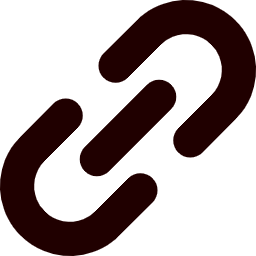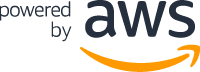お疲れ様です。
しらせです。
前回4月の記事「【PC】今までに手掛けた自作PCを振り返ってみた」の最後にちょこっとだけ書いていた「新しい自作PC欲しい」件について進展がありました!
なんと家庭内稟議が無事承認され、8年ぶりにPCを自作することができました!!
Intel派の私は11世代の14nm++プロセスルールで提供されているRocket Lakeで組むことに決めました!
ということで久しぶりの自作PCレポートです。
長いので前半後半の2回に分けています
もくじ
- 新しいPCが欲しい欲
- 自作PCのイメージ
- 予算の確認
- パーツ集めの苦労
- 組み立て
- まとめ
新しいPCが欲しい欲
まずは現在使っているPCについて簡単にまとめておきます。
作ったのは2013年9月です。
CPUは当時のミドルスペックで4Core4Thredのi5-4670です。
ビデオカード(グラボ)はOSやマザーボードとの相性問題で過去に痛い思いをしたので使っていません。
CPU内蔵のIntel HD graphics 4600でも十分戦えていました。
当時は検証用途で買ったPCだったのですが、いつの間にかメインPCになっていました。
そのためOS領域には現在では珍しく高価なMLC NANDのSSDを搭載していました。

スペック
- CPU
Intel Core i5-4670(Haswell) - メモリ
Team PC12800-8GB x4枚 32GB - M/B
GIGABYTE Z87X-UD5H - ディスク
(OS) crucial CT256MX100SSD1
(Hyper-Vマシン) crucial MX500 CT500MX500SSD1
(バックアップ) WD青 1TB x2枚 ミラーリング - 電源
玄人志向 KRPW-PT500W/92+ - ケース
Antec Three Hundred
MLCのSSDはめちゃくちゃ価格が高いのでOS領域だけにして、デスクトップなどのデータ領域はWDの安いディスクに変えて使っていました。
ところがこれが仇となってしまい、少しの時間ディスクアクセスがないとディスクの回転が抑止されてしまいます。
データを保存する際などにスピンアップするまで待つ時間が発生していました。
PCの用途としては主に、インターネット閲覧やVisualStudioでのアプリ開発、Webサイトの作成などの用途で使うことが多く、時々遊びでマインクラフトを動かしていたりしました。
8年前のPCでもまだまだ使えるもんだなぁと思いながら、最近ではWindowsアップデートでモタモタしたり、USBやイヤホンジャックが壊れたりガタが来ていました。
マインクラフトなんかではOptifineを入れようものならカックカクでまったくダメです。
ということで新しいPCが欲しいなぁと思っていたところでした。
自作PCのイメージ
ところで、
新しいPCが欲しい!
そう思い立った時皆さんなら最初に何を考えますか?
初心者の頃の私はよくPCのパーツを先に考えていました。
ですが、なによりも先に「用途」をちゃんと明確にしないと自分に合ったPCは作れないんですね。
今回新しく自作PCをする上でPCの用途は以下のように考えていました。
実は私はPCでゲームってマインクラフト以外あまりやらないんですよね。。
やること
- インターネットや動画の閲覧
- VisualStudioでのアプリ開発
- Webページ作成
- Hyper-Vを使ったマシン遊び
- マインクラフト
- スマホの写真などのバックアップ
やらないこと
- ネトゲ
用途が決まったら次にざっくりとしたイメージを膨らませます。
PCを作るときのポリシーみたいなものですかね?(笑)
ざっくりイメージ
- CPUはIntel製がいい(できれば最新世代)
- グラボは避けたいのでCPU内蔵GPUがいい
- マザーボードはGIGABYTE製(Ultra Durableでミドルレンジでいい)
- OS領域は500GBのSSDで行きたい(256GBは少ない)
- Hyper-Vのマシン領域も500GBのSSDで行きたい(今使っているPCから移植でもOK)
- データの領域にWDの赤で2TBは欲しい
- バックアップ領域に3TBは欲しい(今使っているPCから移植でもOK)
- 電源は玄人志向で90+以上がいい(長時間動かすので)
- ケースは買う
- メモリはTeam製で32GB以上のデュアルチャネルがいい
- トラックボールやキーボードやモニターは今使っているもの
こんな感じでざっくりイメージを作りました。
ここまで決まったらあとはインターネットで情報をひたすら収集して自分に合ったパーツを探します。
ただ似たような製品で悩んだり仕様や価格で気に入らないものがいっぱい出てくると困りますね。
今回パーツ選びで悩んだ点が何点かありましたのでまとめておきます。
悩んだ点1:CPU選び
まず最も重要なCPU選びです。
いままでi5を使ってきて今回はi7にしたいなぁと思っていたので目星はついていました。
が、i7-11700(いわゆる無印)とi7-11700K(いわゆるK付き)で悩みました。
そんなにがっつりCPUリソースを使うわけではないのでベースクロックの低い無印でいいかなぁと思いつつも、価格差がそんなにないうえにクロックアップが可能なK付きがいいかなぁ。と1週間悩みました。
最終的には無印にしました。
待機時間も多いうえにクロックアップもしないだろうということで。
悩んだ点2:マザーボード選び
続いてがマザーボード選びです。
いろんな制約がある関係でこちらも悩みました。。
個体コンデンサーをふんだんに使ったGIGABYTEのUltra Durableには長年信頼があります。
最後の最後まで悩んだものが以下の3つです。
チップセットは「Z590」で決めていましたので絞るところまではできました。
AORUS MASTER(オーラスマスター)は最初No1候補だったのですが、価格が高いという点とD-portしかついていないんですよね。
今使っているモニターがHDMIしかないのでモニターも買わないといけないところが悩みどころでした。
VISION Dも候補にはありました。
が、WiFiの有無の違いで価格が1.5倍くらい違うのであればVISION Gで良くないか?
ということで最終的にVISION Gに決心しました!
個人的にですがmicroATXよりもフルサイズのATXのほうが好きなので良い選択ができたと思っています。
予算の確認
続いてが予算の確認です。
世の中のお父さんは毎月のお小遣いが厳しくて欲しいものも買えないと伺っています。
欲しいものを買うためにはまずは概算を出して予算を取り、ご家庭内で承認(稟議)を取らなければいけません。
価格.comでパーツの有無を確認して、主にAmazonとヨドバシの2店舗に絞って見積りました。
新PCのスペックと合わせて、テンプレとして使えそうな稟議書面を以下にまとめてみました。
お見積
合計で ¥122,623 になります!
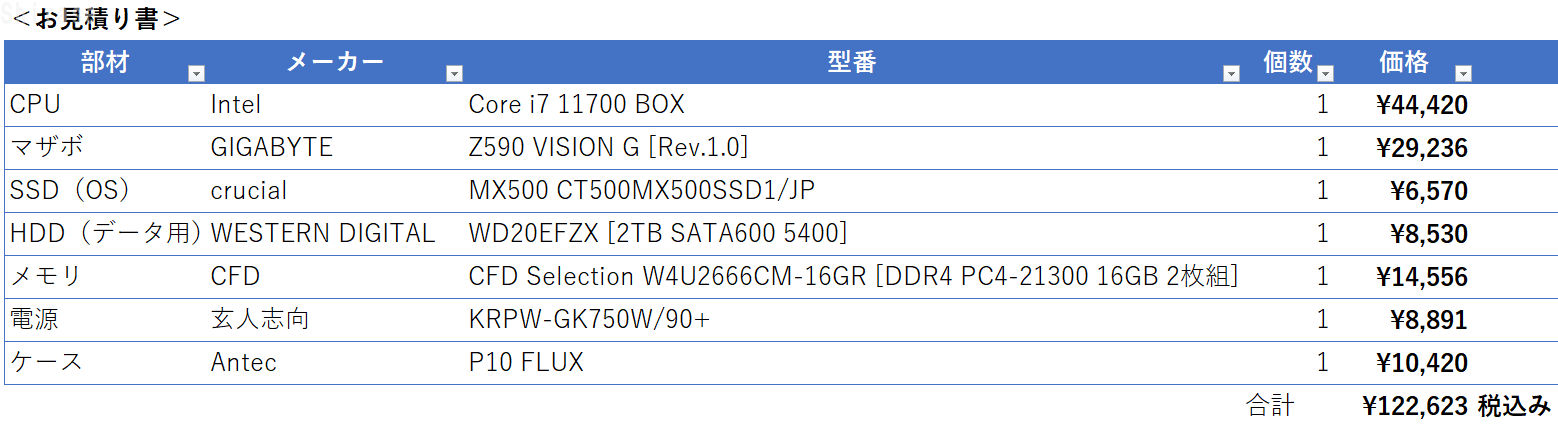
新PCのスペック概要
- CPU
Intel Core i7-11700(Rocket lake) ※1,2 - メモリ
CFD Selection W4U2666CM-16GR [DDR4 PC4-21300 16GB 2枚組] ※10 - M/B
GIGABYTE Z590 VISION G [Rev.1.0] ※3 - ディスク
(OS) crucial MX500 CT500MX500SSD1 ※4
(Hyper-Vマシン) crucial MX500 CT500MX500SSD1 ※5
(データ) WD Red WD20EFZX [2TB SATA600 5400] ※6
(バックアップ) WD緑 3TB ※7 - 電源
玄人志向 KRPW-GK750W/90+ ※8 - ケース
Antec P10 FLUX ※9
※価格.comへリンクしています。
※は前述の「ざっくりイメージ」に紐づく。
稟議書面
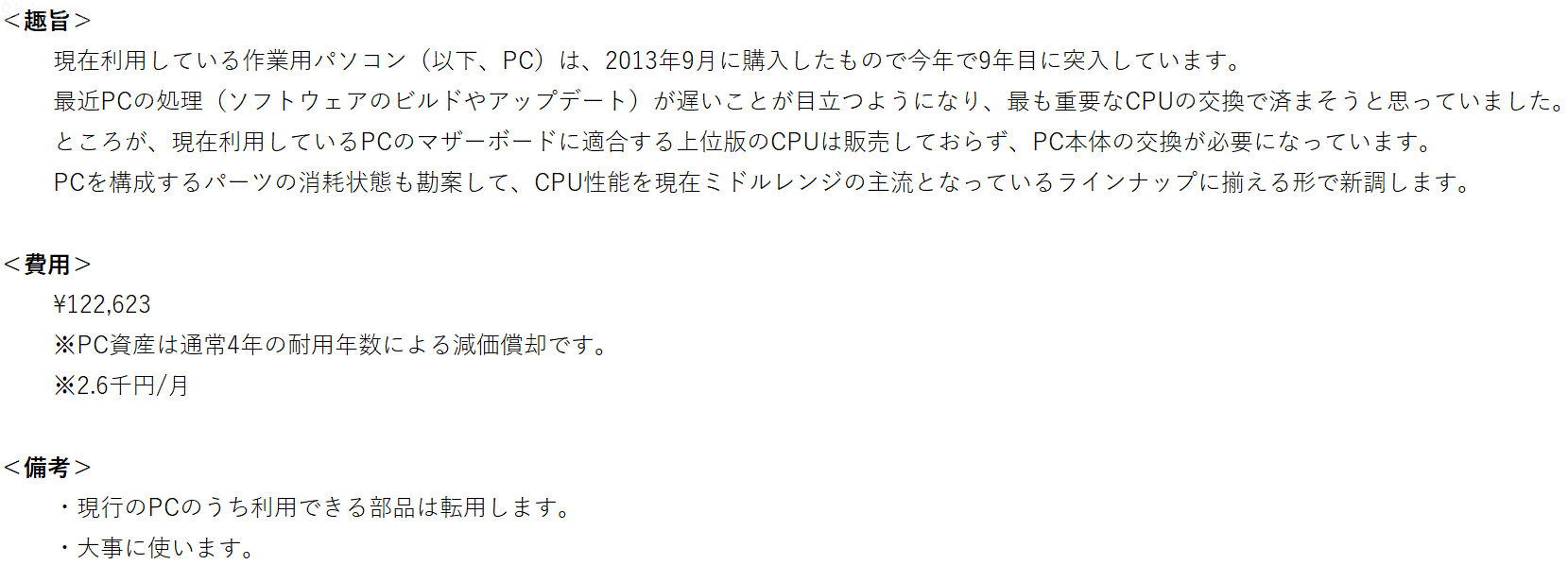
次回はいよいよパーツ集めと組み立てに続きます。
以上
おつかれさまでした。


 しらせ(HN)
しらせ(HN)